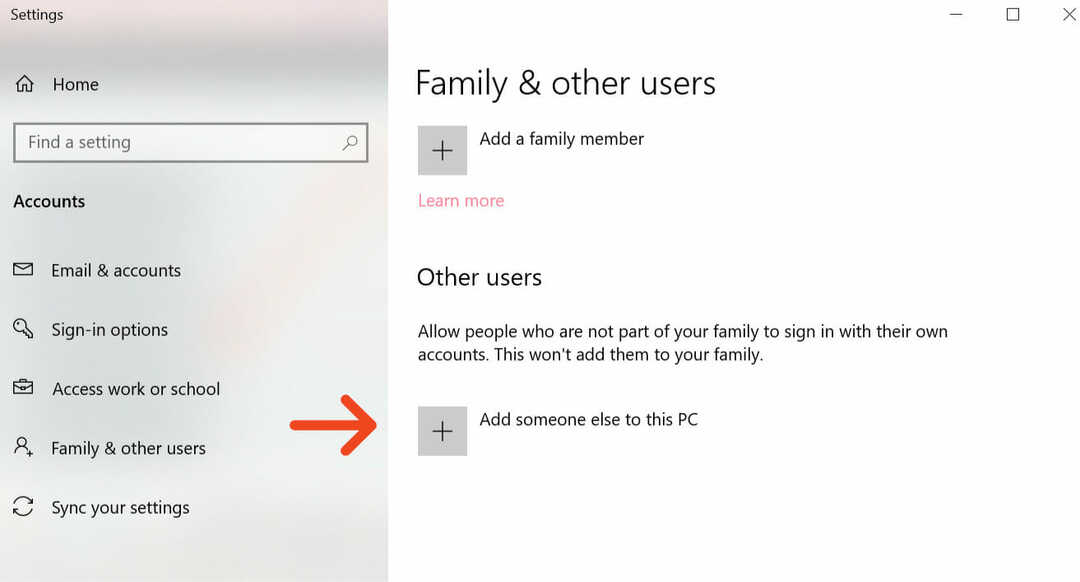- Wielu użytkowników systemu Windows 10 skarżyło się, że podczas próby przeglądania plików PDF pojawia się błąd: Wystąpił problem z odczytaniem tego dokumentu.
- Jeśli otworzysz dokument w różnych przeglądarkach, a następnie spróbujesz go zapisać, może to pomóc.
- Upewnij się, że do czytania dokumentu używasz najnowszej wersji oprogramowania.
- Powinieneś również wyłączyć określoną opcję w swojej przeglądarce, wykonując poniższe czynności.
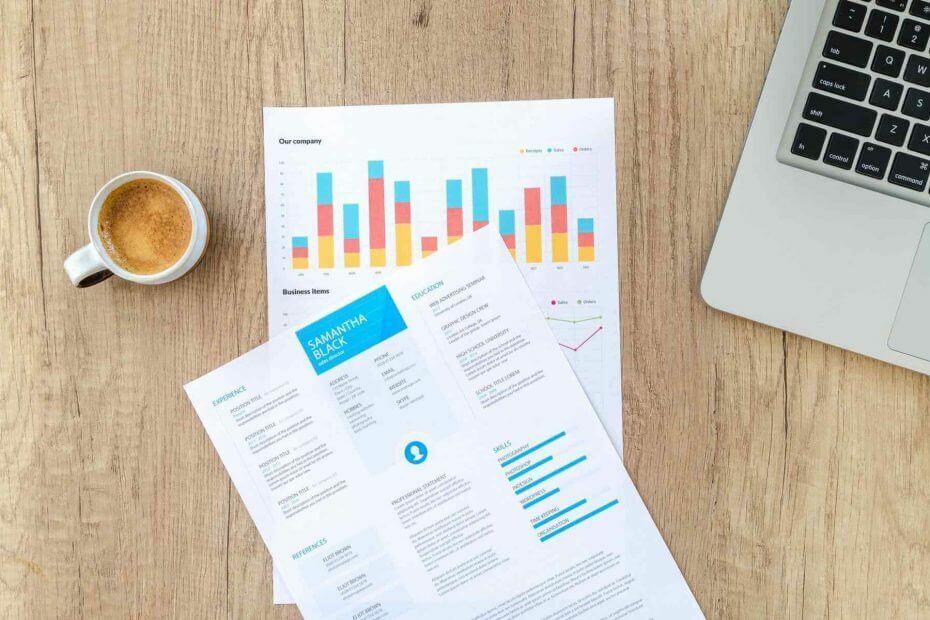
Spraw, aby wszystkie Twoje dokumenty były dostępne i bezpieczne dzięki Adobe Acrobat Reader. To narzędzie do zarządzania dokumentami pozwoli Ci również podpisywać elektronicznie i tworzyć oficjalne formularze, aby zaoszczędzić czas w pracy. Pobierz go na swój komputer, a będziesz mógł:
- Otwieraj, drukuj i edytuj wszystkie pliki PDF i inne typy plików
- Łatwiejsze wypełnianie formularzy PDF
- Zaszyfruj najważniejsze dokumenty
Pobierz wszystkie aplikacje w specjalnej cenie!
Oprogramowanie do zarządzania dokumentami nr 1 na świecie jest teraz w świetnej cenie, więc pospiesz się!
Podczas czytania tego dokumentu wystąpił problem komunikat o błędzie zwykle pojawia się podczas próby przeglądania plików PDF. Ten komunikat o błędzie uniemożliwi przeglądanie niektórych dokumentów, a w dzisiejszym artykule pokażemy, jak naprawić ten błąd.
Wystąpił problem z odczytaniem tego błędu dokumentu wiadomość uniemożliwi przeglądanie plików PDF. Ta wiadomość ma kilka odmian, a są to podobne problemy zgłaszane przez użytkowników:
- Wystąpił problem z odczytaniem tego dokumentu (14) oczekiwał obiektu dict – Ten problem może wystąpić z różnych powodów, a jeśli go napotkasz, zapisz ponownie problematyczny plik i sprawdź, czy to rozwiąże problem.
- Adobe wystąpił problem z odczytaniem tego dokumentu (15), (109), (131), 11, (16), (114) – Oto niektóre odmiany oryginalnego błędu, a jeśli napotkasz go w programie Adobe Reader, wypróbuj niektóre z naszych rozwiązań.
- Wystąpił problem z odczytaniem tego dokumentu PDF, Adobe – Ten problem może wystąpić podczas przeglądania plików PDF. Aby to naprawić, spróbuj zaktualizować program Adobe Reader do najnowszej wersji i sprawdź, czy to pomoże.
- Nie można zapisać dokumentu, wystąpił problem z odczytaniem tego dokumentu – Aby naprawić ten komunikat, spróbuj użyć innej przeglądarki PDF lub spróbuj otworzyć dokument w przeglądarce.
- Adobe Reader wystąpił problem z odczytaniem tego dokumentu odmowa dostępu – Mogą pojawić się pewne problemy z programem Adobe Reader, ale można je naprawić, po prostu ponownie instalując aplikację.
Wystąpił problem z odczytaniem tego komunikatu o błędzie dokumentu, jak to naprawić?
- Przytrzymaj klawisz CTRL, aby wyświetlić dodatkowe informacje
- Zapisz ponownie problematyczny plik
- Wyodrębnij żądane strony
- Otwórz plik w przeglądarce i zapisz go
- Użyj starszej wersji programu Adobe Reader
- Wyłącz opcję wyświetlania PDF w przeglądarce
- Zaktualizuj Adobe Reader do najnowszej wersji
- Użyj czytnika innej firmy
- Pobierz plik PDF ponownie
Rozwiązanie 1 – Przytrzymaj klawisz CTRL, aby wyświetlić dodatkowe informacje

Wystąpił problem z odczytaniem tego błędu dokumentu 14 komunikat może pojawić się podczas próby otwarcia niektórych dokumentów PDF. Według użytkowników problem występuje z powodu uszkodzenia pliku, a aby zobaczyć pełny komunikat o błędzie, użytkownicy sugerują naciśnięcie i przytrzymanie przycisku Ctrl klawisz, gdy pojawi się błąd i kliknij przycisk OK.
To pokaże Ci więcej informacji o tym błędzie. Pamiętaj, że ta metoda nie rozwiąże podstawowego problemu, ale zapewni dodatkowe informacje, których możesz użyć w celu dalszego rozwiązania problemu.
- PRZECZYTAJ TAKŻE: Pełna poprawka: nie udało się załadować wiadomości dokumentu PDF w systemie Windows 10, 8.1, 7
Rozwiązanie 2 – Ponownie zapisz problematyczny plik
Jak już wspomniano, Wystąpił problem z odczytaniem tego dokumentu, błąd 15 może wystąpić z powodu uszkodzenia pliku, a w celu rozwiązania problemu zaleca się otwarcie dokumentu, zapisanie go ponownie i próbę ponownego otwarcia.
Kilku użytkowników twierdzi, że ponowne zapisanie dokumentu może naprawić problemy z uszkodzeniem pliku, o ile plik jest czytelny, więc spróbuj tego.
Rozwiązanie 3 – Wyodrębnij żądane strony
Według użytkowników, jeśli nadal dostajesz Wystąpił problem z odczytaniem tego dokumentu, błąd 14 wiadomość, możesz obejść ten problem, po prostu wyodrębniając potrzebne strony.
Twój plik PDF może być uszkodzony, a jeśli nie możesz go naprawić za pomocą naszych poprzednich rozwiązań, możesz przynajmniej spróbować wyeksportować potrzebne strony. To nie rozwiąże podstawowego problemu, ale przynajmniej powinieneś być w stanie wyświetlić potrzebne strony.
Rozwiązanie 4 – Otwórz plik w przeglądarce i zapisz go
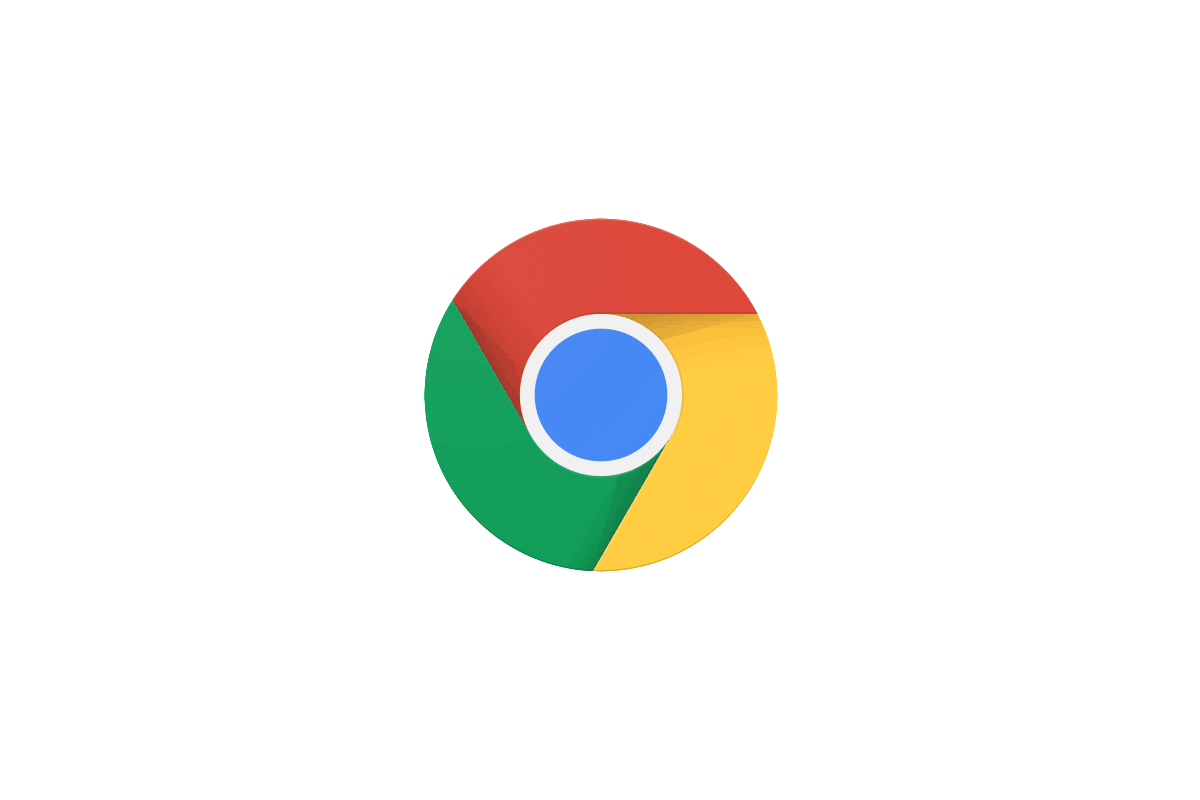
Aby naprawić Wystąpił problem z odczytaniem tego dokumentu, błąd 14, możesz spróbować użyć przeglądarki, aby wyświetlić plik. Jeśli pliku nie można wyrenderować w przeglądarce, zaleca się zapisanie kopii z przeglądarki.
Aby to zrobić, otwórz plik PDF w przeglądarce, wybierz Plik > Drukuj > PDF > Otwórz PDF w podglądzie. Po wykonaniu tej czynności wybierz lokalizację zapisu i zapisz plik, a powinieneś być w stanie go otworzyć bez żadnych problemów.
Pamiętaj, że możesz nie być w stanie otworzyć pliku PDF w domyślnej przeglądarce, dlatego zaleca się wypróbowanie tego rozwiązania w kilku różnych przeglądarkach, dopóki nie znajdziesz tej, która działa dla Ciebie.
Rozwiązanie 5 – Użyj starszej wersji Adobe Reader

Według użytkowników czasami ten problem może wystąpić z powodu wersji version Adobe Reader używasz. Aby to naprawić, wystarczy przełączyć się z powrotem do starszej wersji programu Adobe Reader. Aby to zrobić, musisz najpierw odinstalować wersję Adobe Reader, której używasz.
Możesz to zrobić na kilka sposobów, ale najlepszą z nich jest użycie oprogramowanie dezinstalacyjne Jak na przykład Deinstalator Revo. Jeśli nie wiesz jak oprogramowanie dezinstalacyjne działa, usunie wybraną aplikację, ale usunie również wszystkie powiązane z nią pliki i wpisy rejestru.
- Pobierz teraz Revo Uninstaller (Wersja próbna)
Po usunięciu programu Adobe Reader pobierz starszą wersję i zainstaluj ją. Pamiętaj, że starsza wersja może nie być dostępna w witrynie Adobe, więc musisz polegać na źródłach zewnętrznych.
Pamiętaj, że Adobe Reader może próbować aktualizować się automatycznie do najnowszej wersji, więc pamiętaj o wyłączeniu tej opcji w ustawieniach.
- PRZECZYTAJ TAKŻE: Pełna poprawka: nie udało się załadować wiadomości dokumentu PDF w systemie Windows 10, 8.1, 7
Rozwiązanie 6 – Wyłącz opcję wyświetlania plików PDF w przeglądarce
Czasami Wystąpił problem z odczytaniem tego dokumentu, błąd 14 komunikat może pojawić się ze względu na ustawienia w programie Adobe Reader. Możesz jednak rozwiązać ten problem po prostu wyłączając funkcję Wyświetl PDF w przeglądarce.
Aby to zrobić w programie Adobe Reader, wykonaj następujące kroki:
- otwarty Adobe Reader.
- Udaj się do Edycja > Preferencje > Internet Sekcja.
- Znajdź Wyświetl PDF w przeglądarce opcję i odznacz ją.
Po wykonaniu tej czynności sprawdź, czy problem nadal występuje. Kilku użytkowników zgłosiło, że to obejście rozwiązało problem, więc wypróbuj je.
Rozwiązanie 7 – Zaktualizuj Adobe Reader do najnowszej wersji
W niektórych przypadkach możesz być w stanie rozwiązać Wystąpił problem z odczytaniem tego błędu dokumentu po prostu instalując najnowsze aktualizacje programu Adobe Reader. Adobe Reader zwykle automatycznie sprawdza dostępność aktualizacji, ale czasami możesz pominąć aktualizację lub dwie.
Jednak zawsze możesz sprawdzić dostępność aktualizacji bezpośrednio z samej aplikacji. Alternatywnie możesz pobrać najnowszą wersję ze strony Adobe i zainstalować ją. Po zaktualizowaniu programu Adobe Reader problem powinien zostać rozwiązany i wszystko zacznie działać ponownie.
Rozwiązanie 8 – Użyj czytnika innej firmy
Jeśli nadal dostajesz Wystąpił problem z odczytaniem tego błędu dokumentu komunikat, problemem może być przeglądarka plików PDF. Mogą wystąpić problemy z programem Adobe Reader i aby rozwiązać problem, być może spróbuj użyć innego czytnika PDF.
Jest wiele świetnych Przeglądarki PDF na rynku, ale jeśli szukasz solidnego zamiennika Adobe Reader, sugerujemy wypróbowanie Nitro Darmowy czytnik PDF Ni. Po pobraniu i zainstalowaniu innego czytnika PDF spróbuj go ponownie otworzyć i sprawdź, czy problem nadal występuje.
Czytnik Nitro PDF jest używany przez ponad 600 000 firm. Śmiało i przetestuj go za darmo w okresie próbnym i odblokuj wszystkie funkcje przez pobranie pełnej wersji.
- Sprawdź teraz darmowy czytnik PDF Nitro
Rozwiązanie 9 – Pobierz plik PDF ponownie
Gdyby Podczas czytania tego dokumentu wystąpił problem błąd nadal się pojawia, problemem może być plik PDF. Czasami plik PDF może ulec uszkodzeniu, a jeśli wypróbowałeś wszystkie nasze poprzednie rozwiązania, być może możesz rozwiązać problem po prostu ponownie pobierając plik PDF.
Gdy to zrobisz, spróbuj go otworzyć i sprawdź, czy problem nadal występuje. Alternatywnie możesz spróbować otworzyć plik PDF na innym komputerze lub telefonie i sprawdzić, czy tam również występuje problem.
Wystąpił problem z odczytaniem tego błędu dokumentu może być dość problematyczny i powodować problemy podczas próby przeglądania plików PDF, ale mamy nadzieję, że udało Ci się rozwiązać ten problem za pomocą jednego z naszych rozwiązań.
PRZECZYTAJ TAKŻE:
- Poprawka: pliki PDF nie drukują się poprawnie w systemie Windows 10
- Pełna poprawka: miniatury PDF nie wyświetlają się w systemie Windows 10, 8.1, 7
- Poprawka: drukowanie do pliku PDF nie działa w systemie Windows 10
![Studio Silhouette ciągle się zawiesza [NAPRAWIONE PRZEZ EKSPERTÓW]](/f/5c5628e6a475328c8d42062e107a98ab.png?width=300&height=460)
![Oprogramowanie Silhouette Studio działa wolno [EXPERT FIX]](/f/c23ab21a51d5041af9a910ba2926314b.png?width=300&height=460)